Gráfico de combinação
Um gráfico de combinação é um gráfico que mostra dois tipos de gráficos em um único. Dois conjuntos diferentes de dados relacionados a um ponto comum podem ser representados em um único gráfico usando o gráfico de combinação. Isso consiste em um gráfico de linhas sobreposto a um gráfico de colunas. Um gráfico de combinação pode ter eixo Y duplo para representar duas escalas diferentes de medição. Você pode habilitar o eixo Y duplo nas configurações de exibição do gráfico.
Quando usar?
Uma combinação de barras e linhas na mesma visualização pode ser útil ao comparar valores em categorias diferentes, pois a combinação fornece uma visão clara para comparação. Por exemplo, usar o gráfico de combinação para comparar as vendas projetadas com as vendas reais para diferentes períodos.
Os gráficos de combinação são úteis quando você deseja validar o relacionamento entre duas variáveis com diferentes escalas de medição, mas que estão relacionadas a um ponto comum. Por exemplo, quando dois gráficos compartilham uma categoria comum no eixo X (por exemplo, Região) e pode ter mais de um eixo Y quantitativo, cada um representando uma escala diferente de valor (por exemplo, Receita e Lucro).
Dica
Os gráficos de combinação são mais úteis para seguir tendências e identificar desvios nos dados que podem exigir investigação adicional.
Exemplos
Gráfico de combinação simples
Sua empresa está monitorando os dados de vendas e precisa determinar a tendência dos números de Vendas Projetadas Mensais versus Vendas Reais. Usando um gráfico de combinação simples com eixos duplos, você pode visualizar os números de vendas e demonstrar claramente a tendência para determinado período.
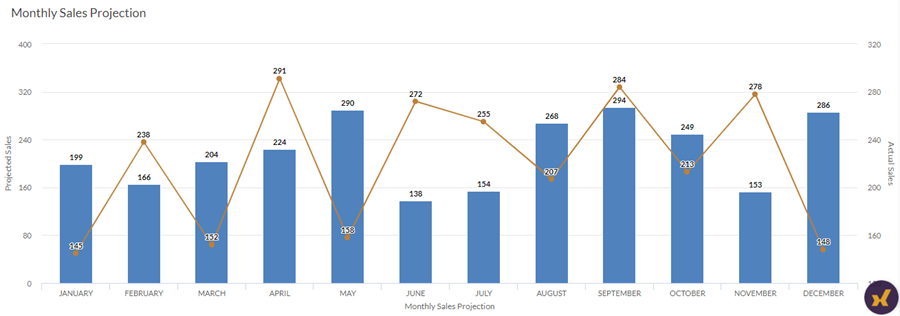
Gráfico de combinação agrupado
Sua empresa está monitorando os dados de vendas e precisa determinar a receita total gerada em relação ao lucro total obtido por região, a região agrupada pelo canal de vendas, ou seja, off-line versus on-line.
Usando um gráfico de combinação agrupado com eixos duplos, você pode visualizar a receita total e os números de lucros e demonstrar claramente a comparação de tendências em diferentes regiões. O agrupamento também ajuda a determinar a receita gerada por cada canal de vendas.
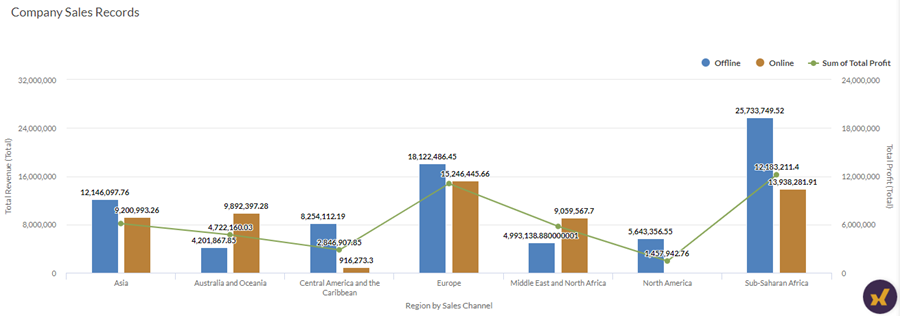
Gráfico de combinação empilhado
Sua empresa está monitorando os dados de vendas e precisa determinar o Custo Unitário versus o Preço Unitário dos itens no armazém por região, a região empilhada por Prioridade do Pedido dos itens, ou seja, valores críticos, altos, baixos e médios.
Usando um gráfico de combinação empilhado com eixos duplos, você pode visualizar o Custo Unitário versus o Preço Unitário dos itens e demonstrar claramente a comparação de tendências em diferentes regiões. O empilhamento também ajuda a determinar o Custo Unitário por Prioridade de Pedido.
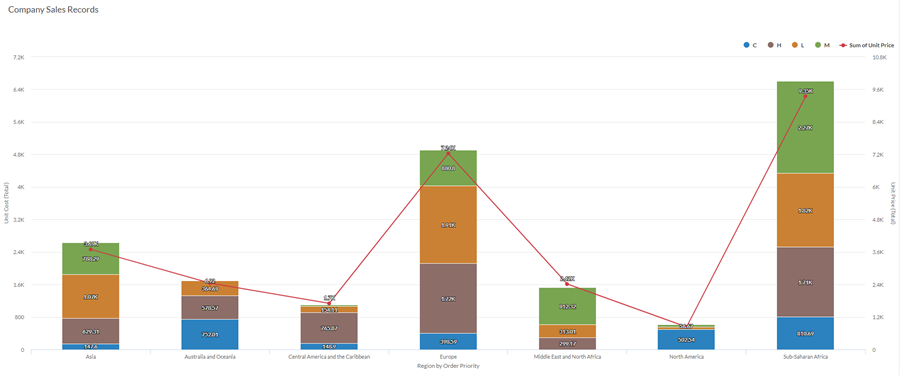
Definições de configuração de dados
- Abra o aplicativo Resultados.
- Vá até a tabela apropriada.
- No painel Configurar
 , clique em Dados e defina as seguintes configurações:
, clique em Dados e defina as seguintes configurações:
| Configuração | Tipos de dados compatíveis | Descrição |
|---|---|---|
|
Eixo X |
|
O campo a usar como base para a escala horizontal do gráfico. Uma barra é criada para cada valor no campo, ou cada combinação exclusiva de valores se você também especificar uma Colorir por campo. |
|
Eixo Y Coluna |
numérico |
O valor agregado representado pelo eixo vertical do gráfico. Você pode selecionar uma contagem do campo do eixo X ou um de vários valores agregados para uma coluna numérica diferente na tabela:
Dica Use a opção Contagem para criar um histograma exibindo a distribuição dos dados para o eixo X. Dica Você pode controlar decimais e arredondamentos em dados numéricos alterando o formato deste campo. Para a opção agregada Média, as Opções de formatação estão disponíveis na guia Dados do painel Configurar Visualização. Para todas as outras opções de agregação, aplicam-se as opções de formatação definidas na Exibição de Tabela. Para obter ajuda nisso, consulte Opções de formatação de dados. |
|
Eixo Y Linha |
numérico |
O valor agregado representado pelo eixo vertical do gráfico. Você pode selecionar uma contagem do campo do eixo X ou um de vários valores agregados para uma coluna numérica diferente na tabela:
A posição dos pontos de dados na escala vertical determina a altura de cada linha. A altura de uma linha é interpolada ou com lacunas se um ponto de dados estiver faltando. Dica Você pode controlar decimais e arredondamentos em dados numéricos alterando o formato deste campo. Para a opção agregada Média, as Opções de formatação estão disponíveis na guia Dados do painel Configurar Visualização. Para todas as outras opções de agregação, aplicam-se as opções de formatação definidas na Exibição de Tabela. Para obter ajuda nisso, consulte Opções de formatação de dados. |
|
Colorir por opcional |
caractere |
O campo representado pela terceira dimensão de dados no gráfico. Adicionar uma terceira dimensão de dados pode subdividir as categorias do eixo X. Você pode pensar no campo Colorir por como um campo de divisão. |
|
Opções de formatação |
numérico |
Selecione uma opção neste campo para aplicar formatação, como decimais e arredondamento para os valores do eixo Y no gráfico. Para obter ajuda nisso, consulte Opções de formatação de dados. As opções de formatação estão disponíveis apenas para a opção agregada Média. Para todas as outras opções de agregação, aplicam-se as opções de formatação definidas na Exibição de Tabela. |
Configurações de exibição de gráfico
- Abra o aplicativo Resultados.
- Vá até a tabela apropriada.
- No painel Configurar
 , clique em Exibir e defina as seguintes configurações:
, clique em Exibir e defina as seguintes configurações:
| Configuração | Descrição |
|---|---|
| Opções | |
| Mostrar legenda | Exiba ou oculte a legenda na parte superior do gráfico. |
| Exibir valores | Exiba ou oculte os valores de ponto de dados. |
| Bordas arredondadas | Suaviza as transições entre pontos de dados para criar um gráfico de linhas curvas. |
| Aumentar desempenho |
Muda para o modo de desempenho quando os pontos de dados no gráfico vão além de 150 aplicando algumas compensações. Para obter mais informações, consulte Aumente o desempenho dos gráficos. |
| Tipo de coluna |
Como exibir a terceira dimensão do gráfico (Colorir por):
|
| Eixo X | |
| Mostrar rótulo | Exiba ou oculte o rótulo para o eixo X. |
| Eixo Y (esquerdo) | |
| Mostrar rótulo | Exiba ou oculte o rótulo para o eixo esquerdo Y. |
| Mín. | O valor mínimo a usar para o eixo esquerdo Y. Por padrão, o gráfico usa o valor mais baixo dos dados do eixo esquerdo Y para determinar o mínimo. |
| Máx. | O valor máximo a usar para o eixo esquerdo Y. Por padrão, o gráfico usa o valor mais alto dos dados do eixo esquerdo Y para determinar o mínimo. |
| Mostrar eixo Y duplo | Exiba ou oculte o rótulo para o eixo Y (direito). |
| Eixo Y (direito) | |
| Mostrar rótulo | Exiba ou oculte o rótulo para o eixo direito Y. |
| Mín. | O valor mínimo a usar para o eixo direito Y. Por padrão, o gráfico usa o valor mais baixo dos dados do eixo direito Y para determinar o mínimo. |
| Máx. | O valor máximo a usar para o eixo direito Y. Por padrão, o gráfico usa o valor mais alto dos dados do eixo direito Y para determinar o mínimo. |
| Outras configurações | |
| Cores | As cores atribuídas a cada série na dimensão Colorir por. |
Configurações da ordenação do gráfico
- Abra o aplicativo Resultados.
- Vá até a tabela apropriada.
- No painel Configurar
 , clique em Ordenar e defina as seguintes configurações:
, clique em Ordenar e defina as seguintes configurações:Configuração Descrição Opções Ordenação Ordena as categorias de dados em valor total crescente ou decrescente, por padrão (alfabeticamente), ou em ordem personalizada. Para enviar um pedido personalizado, clique e arraste os valores na guia Ordenar para o pedido necessário.
Observação
A ordenação é aplicada com base nos valores da coluna